メールヘッダーの解析方法は?各メールソフトでの確認方法と便利な解析ツールを紹介
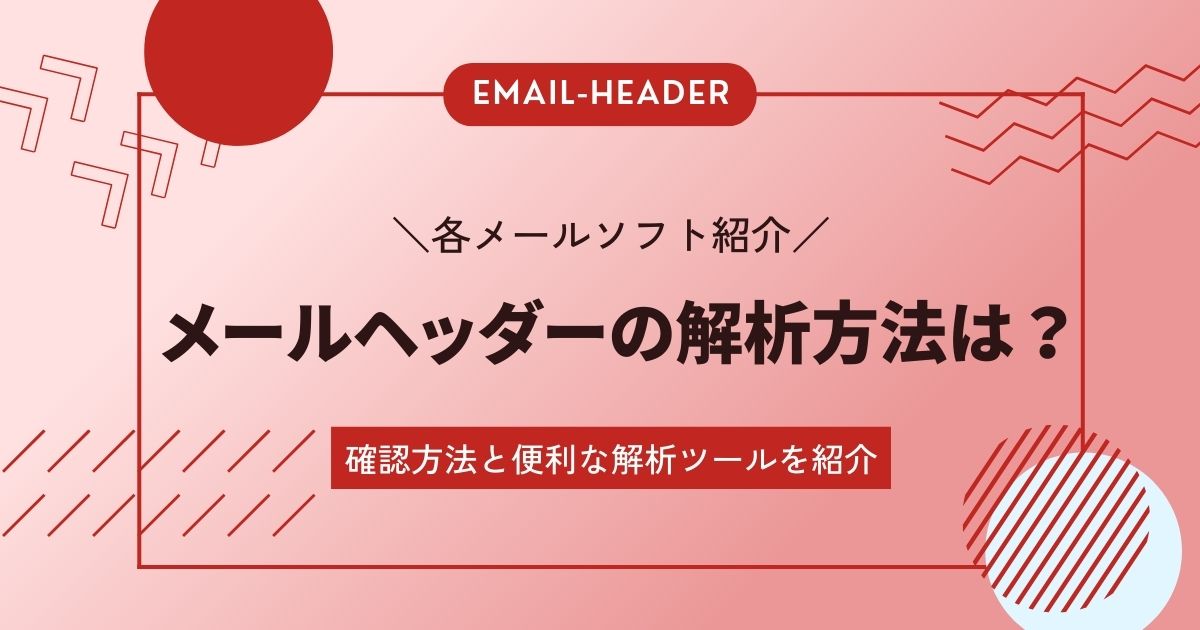
メールヘッダーは、メールがどこから送られ、どのような経路を経て受信者のもとへ届いたのかを示す重要な情報を含んでいます。
心当たりのない怪しいメールが届き、信頼できるメールかどうか確認したい場合はメールヘッダーの解析をするとよいでしょう。しかし、実際はメールヘッダーは一般のメールユーザーには見えにくく、理解するのも難しいものです。
そこで、この記事ではメールヘッダーの解析方法や、便利な解析ツールについて解説します。メールヘッダーの解析は、用語の知識が必要ですが、解析自体は誰でも簡単に行えます。

メールヘッダーとは
「メールヘッダー」とは、メールの詳細情報が記録されている部分を指します。メールヘッダーには、メールの配送経路や時間、経由したサーバーなどの情報が記載されています。
普段メールを受信した際に確認する差出人や送信元アドレスはメールヘッダーの一部です。しかしこの内容は、送信側で情報を詐称することが可能なため注意が必要です。
ここからは、メールヘッダーについて詳しく解説していきます。あわせて、Eメールがどのような構成になっているかも確認しておきましょう。
ヘッダ領域とボディ領域
メールは「ヘッダ領域」と「ボディ領域」によって構成されています。
- ヘッダ領域:差出人などの情報が記録された部分
- ボディ領域:本文を記述する部分
それぞれの領域に記載される内容の詳細は以下の通りです。
ヘッダ領域(メールヘッダー)
この領域には、差出人や宛先のメールアドレス、送信時刻や件名などが記載されています。手紙に例えると、「封筒の宛先郵便番号・住所、差出人」などになるでしょう。
ボディ領域
この領域には、本文となるテキストデータや、添付ファイルが入っています。手紙に例えると、「封筒の中の手紙」「同封された写真など」になるでしょう。
メールヘッダーの主要フィールド
メールヘッダーには、複数のフィールドがあり、そのフィールド内には「値」が格納されています。主なフィールドの種類は以下の通りです。
| カテゴリ | 項目 | 解説 |
| 配送経路情報 | Return-Path | 別名エンベロープFromとも呼ばれる。メッセージが何らかのトラブルで配送されなかった場合にエラーの通知先として利用される。 |
| Received | メールがリレーされたホスト情報と時刻が記録されている。 | |
| Sender | 実際の差出人のアドレス。 | |
| Delivered To | メールの配信先。 | |
| Reply To | メールの返信先。指定がない場合は通常Fromが返信先となる。 | |
| 送信ドメイン認証関係の情報 | Authentication-Results | 送信ドメイン認証(SPF・DKIM)の認証結果が記録されている。 |
| DKIM-Signature | DKIM認証に必要な署名データと、公開鍵のパスを特定するための情報が記録されている。 | |
| メッセージのメタ情報 | X-Priority(X-MS mail-Priority) | 重要度。3を通常とし、1(高)~5(低)で示す。X-Msmail-Priorityはマイクロソフト製品のオリジナル・フィールド。 |
| Dete | メールの作成日時。 | |
| From | 差出人のアドレス。 | |
| To | 宛先アドレス。 | |
| Cc | カーボンコピー先のアドレス。 | |
| Bcc | ブラインドコピー先のアドレス。 | |
| Message-ID | このIDに同じものは存在せず、全世界で唯一のものになる。 | |
| Subject | メールの件名。 | |
| Comments | 任意のコメント。 | |
| Content-Type | メール本文のMIMEタイプ(テキストメール、マルチパートメールなど)や文字コードを示すヘッダー。 | |
| Content-Transfer-Encoding | base64やquoted-printableなど、MIMEで使用するエンコード方式を表すヘッダー。 | |
| X-Mailer | メーラーやアプリケーションの種類を示す文字列。 | |
| POPコマンド | X-UIDL | メールメッセージにユニークな識別子を割り当てるためのフィールド。POPサーバーが付加する。 |
| Disposition-Notification | 開封通知の返信先。 | |
| メール返信 | In-Reply-To | 返信時にどのメールへの返信かを示す。津城はMessage-IDが指定される。 |
| References | 返信などで関係する他のメッセージの一覧。通常はMessage-IDが複数指定される。多くのメーラーではこの値を用いてスレッド表示を行う。 | |
| メーリングリスト用 | Mail-Followup-To | おもにメーリングリストなどで利用される。メーリングリストの宛先。 |
| Mail-Reply-To | 上記と同様だが、メールの送信者自身のメールアドレス。 | |
| Errors-To | エラー時の返信先。メーリングリストなどで利用される。 | |
| Organization | 送信者が所属する組織名。 |
どのようなときにメールヘッダーを確認する?
メールヘッダーの情報にはさまざまな使い道がありますが、スパムメールやなりすましメールを防ぐ目的で確認するケースが多いでしょう。
それを含め主に以下7つの状況で使われることが多いです。
- スパムメールの識別
- メールの認証情報の検証
- フィッシング詐欺の検出
- メールの配送問題のトラブルシューティング
- メールのルーティングパスの確認
- 送信日時の確認
- 技術的な分析や調査
その中でも特に重要な「スパムメールの識別」「メールの認証情報の検証」について詳しく解説します。
スパムメールの識別
スパムメールの識別において、メールヘッダーの確認は非常に重要な役割を果たします。
スパムメールはしばしば偽の送信元情報を使用しており、受信者を騙して開封させようとします。メールヘッダーを確認することで、以下の情報を基にスパムかどうかを判断できます。
- 送信元のメールアドレス(Fromフィールド):送信元が偽装されていないか、信頼できるドメインからのものかを確認します。
- メールが経由したサーバー(Receivedフィールド):メールがどのサーバーを経由してきたかを追跡し、怪しいサーバーや予期せぬ経路を特定します。
- SPF(Sender Policy Framework)レコード:送信ドメインのSPFレコードがメールヘッダーに含まれているかを確認し、送信元ドメインがメール送信を許可しているサーバーから来ているかを検証します。
これらの情報を分析することで、メールが信頼できる送信元から来ているか、またはスパム送信者によって偽装されている可能性があるかを判断できます。
メールの認証情報の検証
メールヘッダーから送信ドメインの認証結果を確認することも可能です。メールの認証情報の検証は、フィッシング攻撃やスパムに対する保護を強化するために重要です。
SPF(Sender Policy Framework)
SPFは、送信元ドメインのDNSレコードにメールを送信できるサーバーのリストを公開することにより、送信元のドメインを認証します。メールヘッダーに含まれるSPFの結果を確認することで、メールが正当なサーバーから送信されたかどうかを検証できます。
DKIM(DomainKeys Identified Mail)
DKIMは、送られたメールが改ざんされていないことを電子署名を活用して証明する送信ドメイン認証です。
送信時に秘密鍵を利用して電子署名を行い、受信時にメールヘッダ上のDKIM署名で指定されたDNS上の公開鍵を用いて照合することで、メールが署名を行った時点から改ざんされてないものであることを確認することが可能です。
DKIMについては以下の記事で紹介しているので、詳しくはこちらをご覧ください。
DMARC(Domain-based Message Authentication, Reporting and Conformance)
DMARCは、SPFとDKIMの結果を利用して、メールがドメインのポリシーに適合しているかを確認し、適合しないメールの取り扱い方法(例:隔離または拒否)を指定します。DMARCポリシーの検証結果はメールヘッダーに含まれることがあります。
これらの認証技術を通じて、メールが改ざんされずに、信頼できる送信元から正しく送信されたことを検証できます。メールヘッダー内の認証結果を確認することで、受信メールの信頼性を高め、フィッシングやスパムを効果的に防ぐことが可能になります。
メールヘッダーの解析方法
メールヘッダの解析方法は、メーラーによって異なります。各メーラーの解析方法について確認していきましょう。
Gmail
メールヘッダーを解析したいメールを開き、画面右上の縦に点が3つならんでいる部分をクリックします。メニューが表示されるため、「メッセージのソースを表示」を選択すると、メールヘッダーが表示されます。
Outlook
メールヘッダーを解析したいメールを開き、上部メニュー左の「ファイル」をクリックします。次に「プロパティ」をクリックすると、プロパティ画面の「インターネットヘッダー」にメールヘッダーが表示されます。
Yahoo!メール
メールヘッダーを解析したいメールを開き、メール本文右上の開閉ボタンをクリックします。次に「詳細ヘッダー」リンクを選択すると、別ウィンドウでメールヘッダーが表示されます。
Thunderbird
メールヘッダーを解析したいメールを開き、「表示」タブの「メッセージのソース」をクリックします。別ウィンドウでメールヘッダーが表示されます。
Becky!
メールヘッダーを解析したいメールを開き、最下部の「0:ヘッダー」タブを選択するとメールヘッダーが表示されます。
メールヘッダーの解析ツール
メールヘッダーに記述されている項目にはさまざまなものがあり、全体はかなりの文字数になります。長いデータの中から、目当ての情報であるメールの配送経路の確認や送信元ドメイン認証結果などを確認するのには少々手間と時間がかかってしまいます。
そこで、メールヘッダーの解析ツールを使用して、内容をスムーズに確認できるようにしましょう。ここではメールヘッダーの解析ツールを3つ紹介します。
Google Admin Toolbox Messageheader
Messageheaderは、「Google Workspace」の「Google Admin Toolbox」の中で提供されているツールです。Webサイトにアクセスし、簡単な操作で誰でもヘッダー解析が行えます。
【使用手順】
- こちらのサイトにアクセス(https://toolbox.googleapps.com/apps/messageheader/)
または、「Google Admin Toolbox」トップページの上部左端の横三本線をクリックし、開いたメニューの中の「Messageheader」を選択 - 表示された枠内にメールヘッダーをペーストし「ヘッダー分析」ボタンをクリック
Microsoft Message Header Analyzer
Microsoft Message Header Analyzerは、「Microsoftリモート接続アナライザー」に含まれる機能のひとつです。こちらもWebサイトにアクセスすることで使用できます。
【使用手順】
- こちらのサイトにアクセス(https://mha.azurewebsites.net/)
または、「Microsoft リモート接続アナライザー」トップページの左サイドメニューから「メッセージアナライザー」を選択 - 表示された枠内にメールヘッダーをペーストし、「Analyze headers」ボタンをクリック
MXTOOLBOX
MXTOOLBOXは、メールサーバー関連のチェック作業に活用できるツールをはじめとする、さまざまなツールを一挙に集めたWebサイトです。
【使用手順】
- こちらのサイトにアクセス(https://mxtoolbox.com/EmailHeaders.aspx)
- 枠内にメールヘッダーをペーストし、「Analyze Header」ボタンをクリック
まとめ
「メールヘッダー」とは、メールの詳細情報が記録されている部分のことです。メールヘッダーを分析すると、メールの配送経路や時間、経由したサーバーなどの情報がわかります。
疑わしいメールが届いたときなどにメールヘッダーを解析すれば、メールの信頼性に問題がないか確認ができます。
メールヘッダーの確認方法はメーラーによって違うため、自身が使っているメーラーの確認方法を覚えておきましょう。また、解析ツールを使うことで手間をかけずに分析ができます。ぜひ活用しましょう。






